本文摘自网络,侵删!
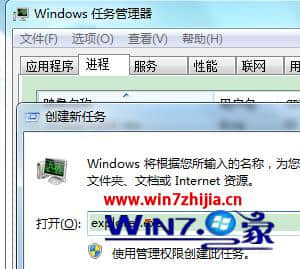
很多小伙伴都遇到过win7系统进入输入账号密码登录时变成黑屏的困惑吧,一些朋友看过网上零散的win7系统进入输入账号密码登录时变成黑屏的处理方法,并没有完完全全明白win7系统进入输入账号密码登录时变成黑屏是如何解决的,今天小编准备了简单的解决办法,只需要按照 1、在win7系统环境下想要解决这个故障的话,额可以进入任务管理器界面,然后结束exploer.exe进程,结束以后删除exploer.exe服务; 2、删除以后,为了确保win7系统可以稳定运行,还需要登录到win7操作系统界面,然后打开任务栏管理器重新创建一个exploer.exe服务即可。的顺序即可轻松解决,具体的win7系统进入输入账号密码登录时变成黑屏教程就在下文,一起来看看吧!
原因分析:exploer.exe进程导致的
输入登录账号密码以后出现故障和问题,跟开机立刻黑屏故障有本质区别,而因为跟登录账户有一定关联,所以可以断定是因为exploer.exe进程造成的。
解决方法:
1、在win7系统环境下想要解决这个故障的话,额可以进入任务管理器界面,然后结束exploer.exe进程,结束以后删除exploer.exe服务;
2、删除以后,为了确保win7系统可以稳定运行,还需要登录到win7操作系统界面,然后打开任务栏管理器重新创建一个exploer.exe服务即可。
上面的这个方法坏处就是故障并没有从根本出得到解决,而win7系统用户每一次在遭遇输入账号密码之后立马黑屏故障以后,都要重新删除并且新建一个exploer.exe服务这样有点麻烦。
终极解决方法:
首先打开运行对话框然后输入regedit打开注册表编辑器,然后定位到exploer.exe服务绝对路径,然后查看一下shell数据的数值是不是exploer.exe服务,如果不是exploer.exe的话,那么用户可以直接更改为exploer.exe,这样就就可以彻底解决这个故障了。
相关阅读 >>
win7系统提示dpp viewer module停止工作的解决方法
win7系统开机弹出“系统属性,由于启动计算机时出现了页面文件配置问题”的解决方法
更多相关阅读请进入《win7》频道 >>




